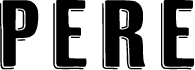このショートコードはDigiPressテーマ専用のプラグインとして提供されています。
表示例
[tabs]
[tab title=”タブのタイトル1(アイコンあり)” class=”icon-heart”]1つ目のタブ内のコンテンツ。
タブをクリックするとそのタブのコンテンツが表示されます。
[label color=”#83CE11″ title=”Label1″ icon=”icon-wordpress” text=”ショートコード内にさらに別のショートコード”]

タブコンテンツの中に画像を挿入してみたよ。
このようにスライドコンテンツとしてHTMLタグを利用することももちろんできます。
方法は記事を各要領とまったく同じです。
[/tab]
[tab title=”タブタイトル2″]
2つ目のタブ内のコンテンツ。
これはタブで切り替えできるタブコンテンツ用ショートコードです。
[/tab]
[tab title=”タブタイトル3″]
3つ目のタブ内のコンテンツ。
これはタブで切り替えできるタブコンテンツ用ショートコードです。
[/tab]
[tab title=”タブタイトル4″]
4つ目のタブ内のコンテンツ。
これはタブで切り替えできるタブコンテンツ用ショートコードです。
[/tab]
[/tabs]
Code
[tabs] [tab title="タブのタイトル1(アイコンあり)" class="icon-heart"] 1つ目のタブ内のコンテンツ。 タブをクリックするとそのタブのコンテンツが表示されます。 [label color="#83CE11" title="Label1" icon="icon-wordpress" text="ショートコード内にさらに別のショートコード"] <img src='https://kai-craft.jp/wp-content/uploads/2013/12/dogs1.jpg' alt='dogs1' width='300' height='199' class='alignleft size-full wp-image-1685' /> タブコンテンツの中に画像を挿入してみたよ。 このようにスライドコンテンツとしてHTMLタグを利用することももちろんできます。 方法は記事を各要領とまったく同じです。 [/tab] [tab title="タブタイトル3"] 3つ目のタブ内のコンテンツ。 これはタブで切り替えできるタブコンテンツ用ショートコードです。 [/tab] [tab title="タブタイトル4"] 4つ目のタブ内のコンテンツ。 これはタブで切り替えできるタブコンテンツ用ショートコードです。 [/tab] [/tabs]